Ebben a fejezetben a szöveg hasábokra tördeléséről lesz szó.
Stílusok használata.
A szövegek elrendezésére, tagolására a táblázat mellett hasábokat is használhatunk. Táblázatba legtöbbször akkor rendezünk, ha a különböző oszlopokban lévő szövegek vízszintesen összefüggenek (fontos, hogy mi mellett mi van). Ha azonban ez a megkötés nincs, a lényeg csak annyi, hogy több "oszlopba" tagoljuk a szöveget, akkor használjunk egyszerűen csak hasábokat! Erre lesz példa a következő versenyfeladat is.
A nyers szöveg beillesztése után hozzunk létre stílusokat a különböző címtípusoknak, melyekre állítsuk be a megfelelő betűméreteket, térközöket, és a megadott betűtípust! (Szokások_1.docx)
Most tördeljük a szöveget hasábokba! A mintán látható, hogy nem a teljes dokumentumot kell két hasábba szedni, hiszen a főbb címek mindig a két oszlop felett helyezkednek el. Azt azonban tudnunk kell, hogy a hasábokra törés "értelmezési tartománya" mindig az adott szakasz. Így ha nem akarjuk a teljes szövegünket hasábokba szedni, akkor nincs más választásunk, mint szakaszokra tördelni a dokumentumot. Szerencsére azonban a szakasztöréseket nem nekünk kell kézzel beszúrni, ezt megteszi a program. Jelöljük hát ki azt a szövegrészt, melyet hasábokra akarunk szedni, majd válasszuk a Lap elrendezés fül Hasábok menüpontját. Itt megadhatjuk, a hasábok számát, szélességét, egymástól való távolságát, valamint a köztük lévő elválasztó vonal meglétét. Nekünk most az elválasztó vonallal rendelkező, kéthasábos opciót kell választanunk! (Szokások_2.docx)
Sajnos a Word több, nem összefüggő szövegterület kijelölése esetén nem engedi a hasábra tördelést, ezért a fenti beállításokat minden érintett területre be kell állítanunk!
Ezek után szúrjuk be a képeket. A precíz munka érdekében térközzel, vagy szöveg távolságának megadásával (Formátum / Elrendezés / Szöveg körbefuttatása / További elrendezési lehetőségek / Távolság a szövegtől) szabályozzuk a képek és szöveg távolságát a mintának megfelelően!
Az utolsó oldalon a felső elválasztó tojássor beszúrása után láthatjuk, hogy a "Húsvéti szimbólumok" fejezet bekezdései nem a mintának megfelelően vannak hasábokba szedve. A program alapértelmezetten úgy tördelte, hogy az első oszlopot teljesen kitölti, és a fennmaradó szöveget teszi csak át a második hasábba. Tehát nem a szimmetrikusságra törekszik. Van azonban egy eszköz, amely segítségével mi mondhatjuk meg, hogy honnantól kerüljön át a szöveg a következő hasábba, ez pedig nem más, mint a hasábtörés (Lap elrendezése / Oldalbeállítás / Töréspontok / Hasábtörés). (Szokások_3.docx)
Most pedig következhet a szegélyezés! Az oldalszegélyeknél a vonalas és hullámos stílus mellett képekkel kitöltött keretet is választhatunk (Lap elrendezése / Oldalháttér/ Oldalszegélyek). Így nincs más dolgunk, mint a listából kiválasztani a mintának megfelelőt! Ügyeljünk azonban arra, hogy az alapbeállítások mellett a szegélyminta mérete néha nem felel meg a feladat kiírásnak, így szükség esetén ne felejtsük el a vonalvastagságot is átállítani!
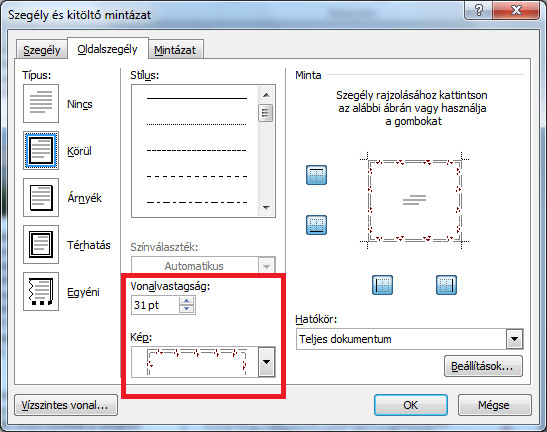 17. ábra: Képes oldalszegély megadása
17. ábra: Képes oldalszegély megadásaMár csak egy dolog maradt hátra, a bekezdések szegélyezése. Nézzük meg alaposan a mintát! Láthatjuk, hogy a baloldali hasábban lévő bekezdéseknek balról, a jobboldaliban lévőknek jobbról van a szegélye, a címeknek pedig nincs szegélye. A probléma azért összetett, mert nem tudok egyetlen olyan szegélyezési szabályt megadni, amely automatikusan végezné a megfelelő oldali szegélyezést, azaz minden esetben ellenőrizné a szöveg helyzetét és annak megfelelően tenné ki a bal- vagy jobboldali szegélyt. Ezért sajnos csak az a lehetőség maradt, hogy, minden bekezdésre mi magunk állítjuk be, hogy melyik oldalról legyen szegélyezve.
Ehhez hozzunk létre külön stílust a baloldali és a jobboldali szegélyezéshez. Ha már minden kép, és szöveg a helyén van, azaz az elrendezés alapján már eldőlt, hogy melyik bekezdés kerül véglegesen a baloldali és melyik a jobboldali hasábba, akkor alkalmazzuk minden bekezdésen az előbb létrehozott két stílus közül a megfelelőt!
Ez a megoldás csak akkor vezet eredményhez, ha a hasábok a bekezdések végénél törnek. Ha ugyanis egy bekezdés néhány sora átkerülne a másik hasábba, akkor bekezdésen belül eltérő szegélyezést kellene állítanunk az egyes sorokra, ez azonban sajnos nem megoldható.
Utolsó lépésként tehát vegyük szépen sorba (címek kivételével) az összes bekezdést, és alkalmazzuk rá a baloldali vagy a jobboldali szegélyezést tartalmazó stílust! (Szokások_Kész.docx)
 |
 |
 |
| Készült az "Országos koordinációval a pedagógusképzés megújításáért” című TÁMOP-4.1.2.B.2-13/1-2013-0007 pályázat keretében. | ||
A tananyag az ELTESCORM keretrendszerrel készült